文件夹加密后,可以提高重要数据的安全性,有效避免数据泄露问题。而在实际使用过程中,我们可能需要在不同的场景下加密文件夹,那么究竟该如何选择文件夹加密软件呢?下面我们就一起来了解一下吧。
快捷——文件夹保护3000
如果你想要简单有效地保护文件夹数据安全,那么文件夹保护3000绝对不能错过。文件夹保护3000支持加密码、隐藏和伪装三种文件夹保护方式,可以方便快捷的保护电脑重要文件夹。
文件夹保护3000支持三种操作方式,可以满足更多用户的使用习惯:
- 在文件夹上单击鼠标右键,选择“文件夹保护”;
- 打开软件后,将文件夹拖拽至软件中;
- 在软件中点击“保护文件夹”,选择需要保护的文件夹,点击“确定”。
随后在弹窗中选择自己需要的文件夹保护方式:
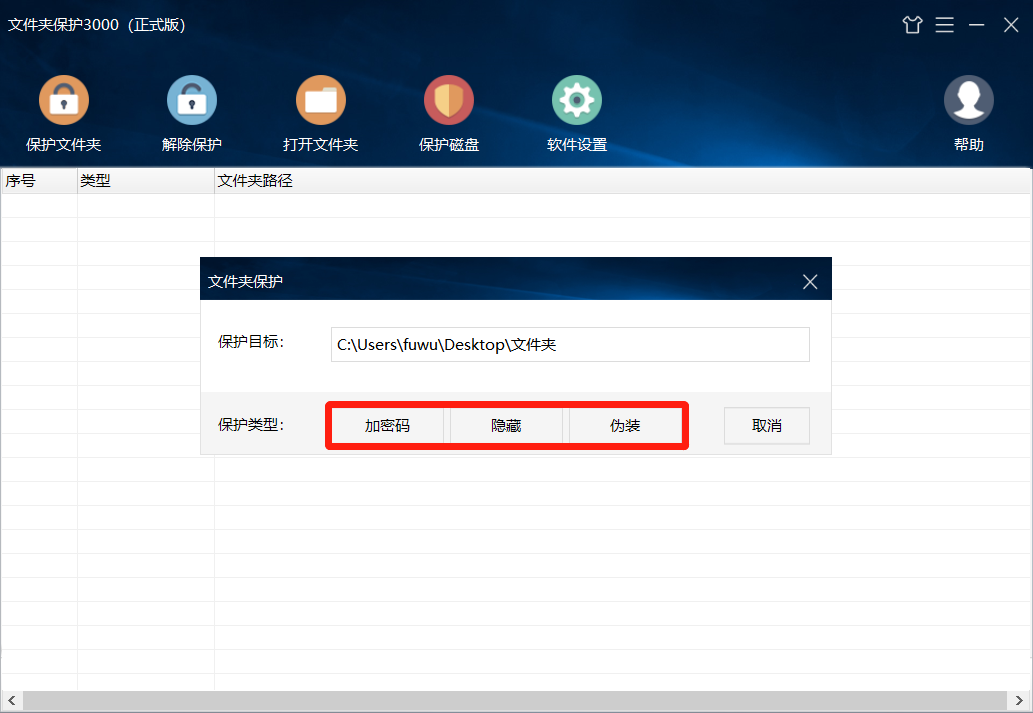
- 加密码:点击“加密码”后,在弹窗中设置文件夹密码,点击“确定”。
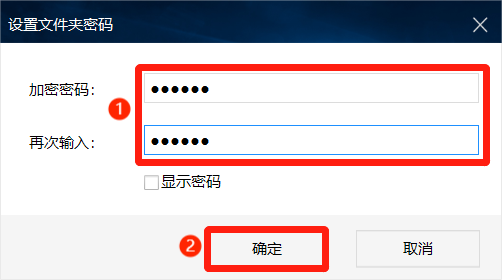
- 隐藏:点击“隐藏”按钮,文件夹会立即隐藏。
- 伪装:点击“伪装”后,在弹窗中选择伪装对象,点击“确定”。
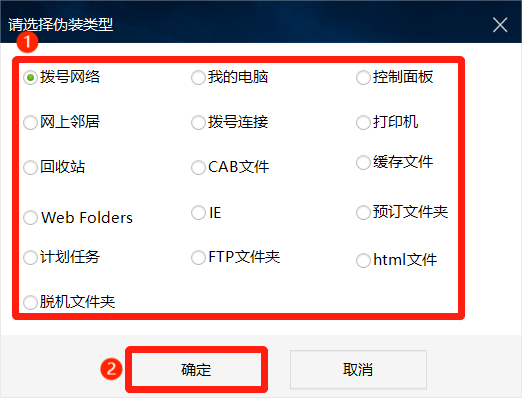
文件夹保护3000的三种保护方式简单易用,可以提供优秀的保护强度,用最快捷的方式解决重要文件夹的保护问题。
私密——超级秘密文件夹
如果你的重要文件夹需要极致私密的加密保护,那么你可以选择使用超级秘密文件夹。区别于其他加密软件,超级秘密文件夹是一款来无影、去无踪的文件夹加密软件,在安装后不留任何痕迹,只能通过软件热键才能打开。
文件夹的加密、打开、解密操作都需要通过软件才能进行,其他人在不知道软件热键的情况下,无法发现加密软件,更不能获取加密文件夹,可以使你的重要数据和个人隐私更加保密安全。
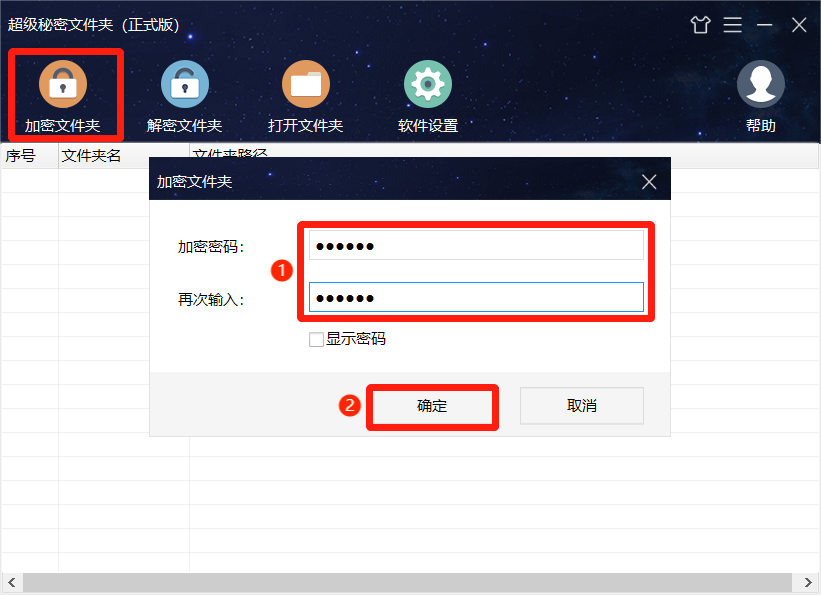
全面——文件夹加密超级大师
有时,我们文件夹加密的需求会比较复杂,比如高强度的加密保护、批量加密文件夹等等,这时我们可以选择文件夹加密超级大师。支持五种文件夹加密类型和批量加密文件夹功能的文件夹加密超级大师,可以满足各种文件夹加密需求,让文件夹加密拥有更多选择。
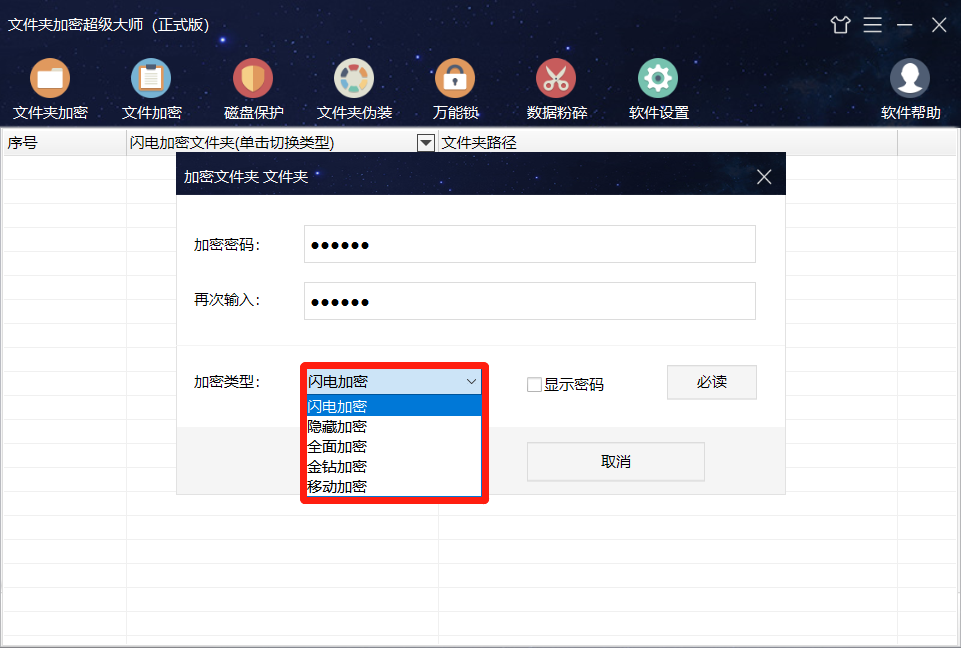
虽然文件夹加密超级大师的功能十分全面,但它的操作方法却并不复杂,支持右键菜单、拖拽和软件按钮三种操作方法,随后在弹窗中设置文件夹加密码,并根据需要选择加密类型,点击“加密”按钮即可完成文件夹加密。
如果需要批量加密文件夹,可以点击软件右上角的“☰”按钮,在菜单中选择“文件夹批量加密”,我们可以点击“添加文件夹”或拖拽的方式增加文件夹,随后点击“加密”,在弹窗中设置密码并选择加密类型,点击“加密”即可完成文件夹批量加密,从而提高文件夹加密效率。
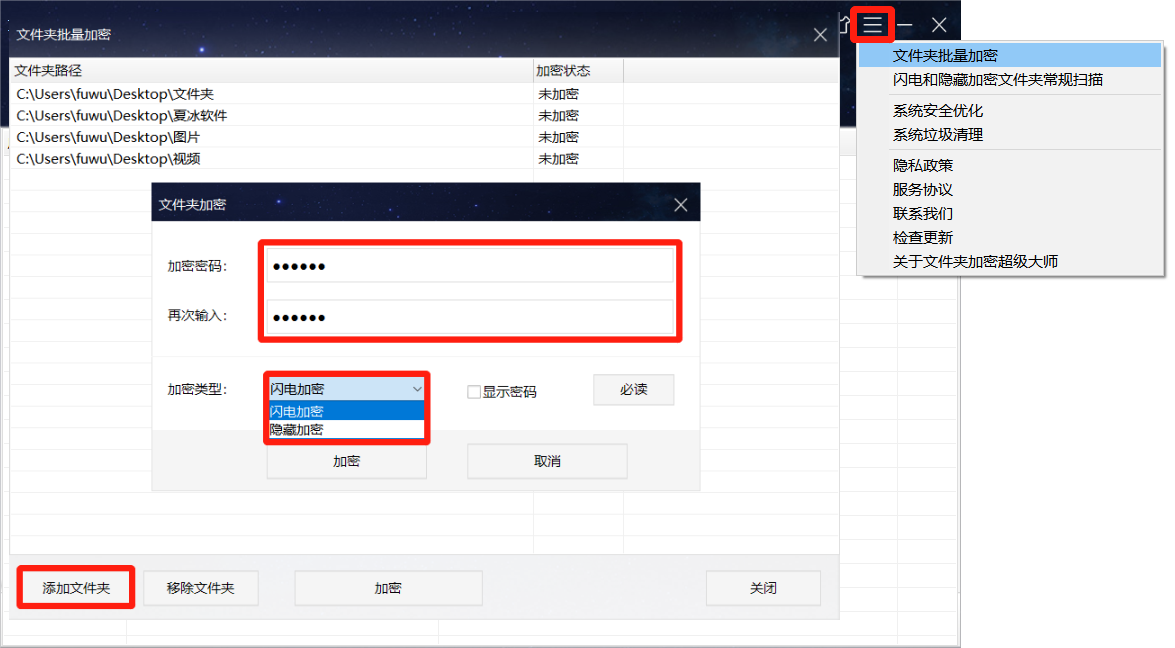
以上就是小编从快捷、私密、全面三个角度为大家推荐的三款文件夹加密软件,它们操作简单,方便易用,可以有效地保障文件夹数据安全,提高重要文件夹的安全性。









